
В данной статье хотелось бы описать процесс замены привода оптических дисков на второй жесткий диск. Как правило владельцы макбуков выпущенных до 2013 года, хотят нарастить производительность своего компьютера за счет установки SSD диска вместо основного HDD. Но стоимость SSD дисков до сих пор остается высокой, а потребность в гигабайтах никуда не девается. В этом случае, нам на помощь приходит так называемый Optibay. Данное устройство позволяет использовать любой 2.5 диск( HDD или SSD) вместо оптического привода. Optibay представляет из себя бокс-переходник для жесткого диска. Далее рассмотрим процесс замены оптического привода на Optibay с диском внутри.
Шаг 1 — Откручиваем болты нижней крышки
 На данном шаге необходимо открутить все болты на нижней крышке. Обратите внимание на то, что болты отмеченные оранжевым кружком длиннее болтов отмеченных красным кругом.
На данном шаге необходимо открутить все болты на нижней крышке. Обратите внимание на то, что болты отмеченные оранжевым кружком длиннее болтов отмеченных красным кругом.
Шаг 2 — Снимаем нижнюю крышку

Скрутив все болты, аккуратно поднимите крышку вверх. Не беспокойтесь если придется немного приложить усилие для этого, но и не перестарайтесь =)
Шаг 3 — Отключаем батарею от материнской платы

Для того чтобы отсоединить данный коннектор от материнской платы, аккуратно подденьте его с краев. Затем аккуратно потяните вверх.
Шаг 4 — Оттягиваем коннектор в сторону
 Чтобы во время дальнейшей работы контакты коннектора случайно не соприкоснулись с материнской платой, оттянем небольшим усилием коннектор назад. Если сильно паникуете, можете изолировать его изолентой ( но это уже лишнее=))
Чтобы во время дальнейшей работы контакты коннектора случайно не соприкоснулись с материнской платой, оттянем небольшим усилием коннектор назад. Если сильно паникуете, можете изолировать его изолентой ( но это уже лишнее=))
Шаг 5 — Отключаем кабель видеокамеры
 На данном шаге необходимо вытащить кабель видеокамеры. Обратите внимание на то, что его нужно тянуть горизонтально. НЕ ТЯНИТЕ ЕГО ВВЕРХ!!!
На данном шаге необходимо вытащить кабель видеокамеры. Обратите внимание на то, что его нужно тянуть горизонтально. НЕ ТЯНИТЕ ЕГО ВВЕРХ!!!
Шаг 6 — Отключаем Airport/Bluetooth коннектор
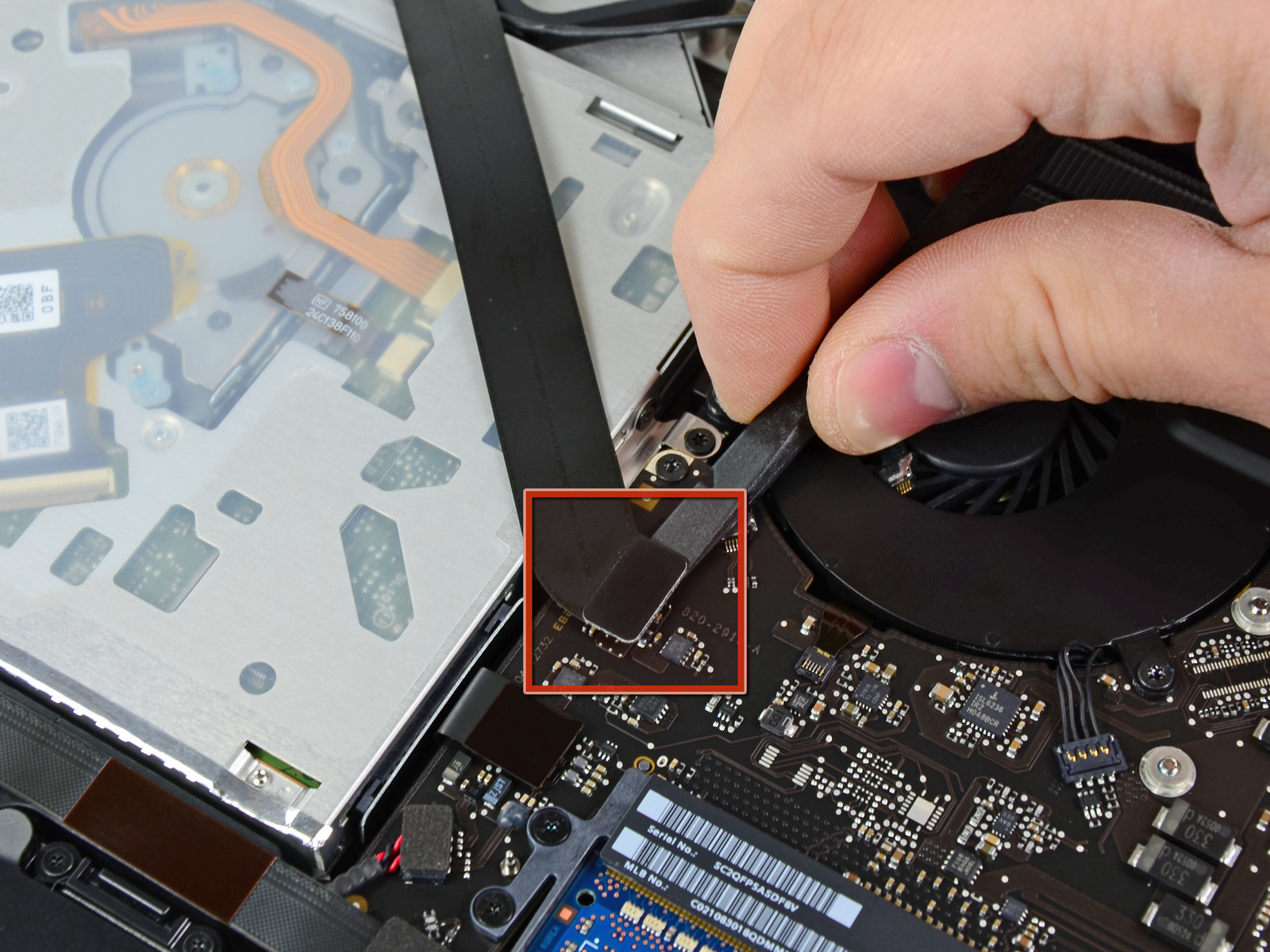 Аккуратно подденьте коннектор с краев и потяните вверх.
Аккуратно подденьте коннектор с краев и потяните вверх.
Шаг 7 — Отключаем коннектор оптического привода
 Аккуратно подденьте коннектор с краев и потяните вверх.
Аккуратно подденьте коннектор с краев и потяните вверх.
Шаг 8 — Откручиваем Airport/Bluetooth плату

 Откручиваем обозначенные болты. (красный длиннее). Затем аккуратно отводим плату в сторону не повреждая провода на которых она держится.
Откручиваем обозначенные болты. (красный длиннее). Затем аккуратно отводим плату в сторону не повреждая провода на которых она держится.
Шаг 9 — Откручиваем оптический привод
 Откручиваем обозначенные болты
Откручиваем обозначенные болты
Шаг 10 — Извлекаем оптический привод
 Аккуратно извлекаем привод
Аккуратно извлекаем привод
Шаг 11 — Извлекаем необходимые детали

Извлекаем из привода коннектор и указанные болты. Далее мы установим их в optibay.
Шаг 12 — Подготавливаем Optibay к установке

Извлеките пластмассовую вставку из Optibay.
Шаг 13 — Устанавливаем жесткий диск в слот Optibay


После установки жесткого диска в слот Optibay, необходимо протолкнуть его так чтобы жесткий диск встал вплотную к optibay со стороны коннектора.
Шаг 14 — Возвращаем пластиковую вставку на место

На данном шаге вставляем пластиковую вставку на место. (если у вас не хватило для нее места, значит жесткий диск стоит не вплотную к Optibay)
Шаг 15 — Закрепляем жесткий диск в слоте

Закрепляем жесткий диск в optibay, закручивая указанные болты.
Шаг 16 — Финальные штрихи

Прикручиваем крепеж и подсоединяем коннектор которые мы сняли с оптического привода на шаге 11.
После этого вставляем наш подготовленный optibay в ноутбук и собираем. Для удобства используйте шаги с 1 по 10 в обратном порядке.






